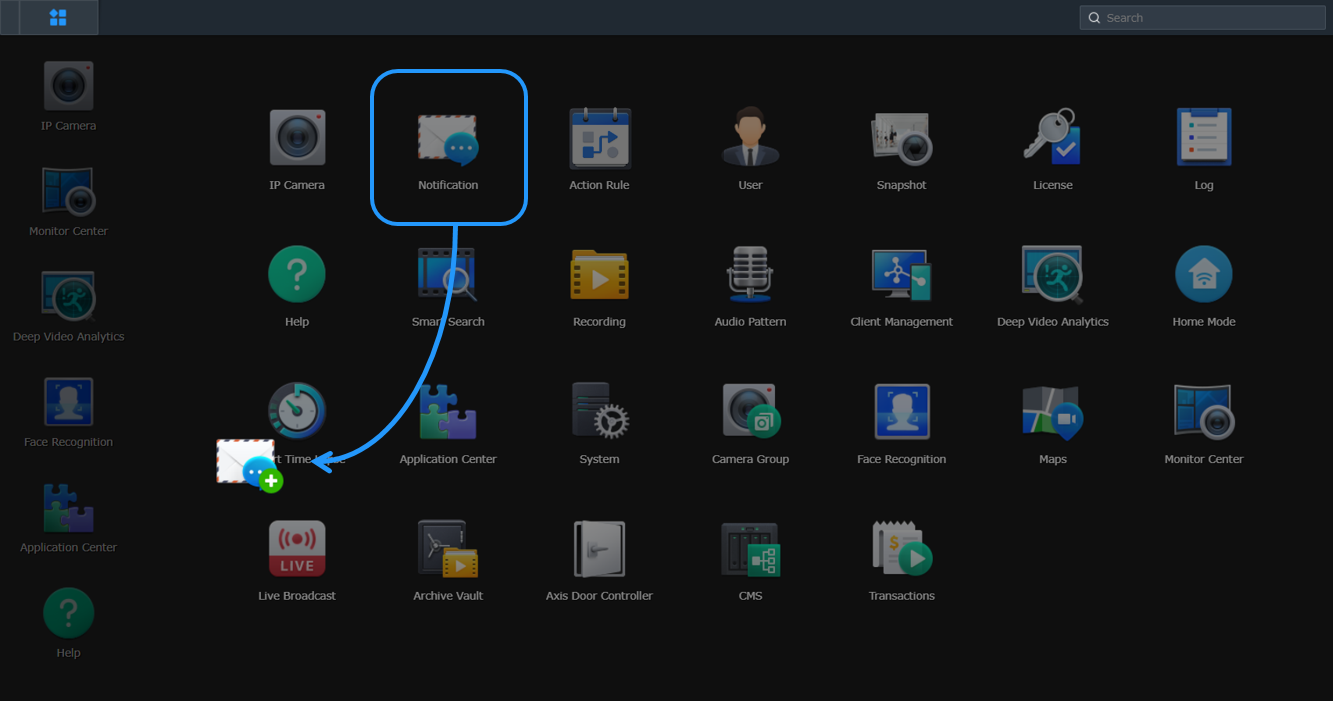Začínáme
Surveillance Station je profesionální balíček záznamu videa přes síť (NVR), který je součástí systému DiskStation Manager (DSM). Službu Surveillance Station můžete používat ve spojení s existujícím sledovacím zařízením k získání přehledu o situaci a k následnému provádění informovaných rozhodnutí směřujících k účinné ochraně svého domova či firemních objektů. Existuje mnoho výkonných funkcí pro sledování:
- Vzdálené nahrávání a monitorování živého záznamu ze spárovaných IP kamer
- Sledování záznamů pomocí webových prohlížečů a mobilních zařízení
- Nastavení plánů automatického nahrávání
- Zjišťování podezřelého chování a příjem automatizovaných výstrah
- Hledání a prohlížení protokolů systému a událostí
- Rozhraní se zařízením Axis Door Controller pro sledování oblastí vstupu/odchodu
Dříve, než se do této problematiky ponoříme hlouběji, pomohou vám následující kapitoly seznámit se s uživatelským rozhraním služby Surveillance Station.
Přihlášení ke službě Surveillance Station
Po instalaci služby Surveillance Station existují dva způsoby, jak se přihlásit pomocí prohlížeče.
Přihlášení ze systému DSM:
- Přesvědčte se, že jsou váš počítač a server Synology připojeny ke stejné místní síti.
- Na svém počítači otevřete prohlížeč a do adresního řádku zadejte jednu z následujících možností:
- find.synology.com (Pouze pokud jsou váš počítač a server Synology připojeny k internetu)
- Název serveru Synology, za kterým následuje :5000 nebo :5001, např., http://diskstation:5000 nebo https://diskstation:5001 (Přesný název závisí na nastaveních provedených během počátečního nastavení)
- IP adresa serveru Synology, za kterou následuje :5000 nebo :5001, např., http://192.168.48.14:5000 nebo https://192.168.48.14:5001 (IP adresa závisí na počátečním nastavení systému DSM)
- Jestliže je služba Surveillance Station povolena, zobrazí se v hlavní nabídce ikona aplikace.
- Kliknutím na ikonu Surveillance Station službu spustíte v novém okně.
Přihlášení pomocí Portálu aplikací Surveillance Station:
- Přesvědčte se, že jsou váš počítač a server Synology připojeny ke stejné místní síti.
- Spusťte systém DSM a přejděte do části Ovládací panel > Portál aplikací.
- Vyberte službu Surveillance Station a klikněte na možnost Upravit.
- Zaškrtněte možnost Povolit vlastní port (HTTP) nebo Povolit vlastní port (HTTPS).
- Klikněte na možnost OK.
- Do adresního řádku prohlížeče zadejte jednu z následujících možností:
- Název serveru Synology, za kterým následuje :9900 nebo :9901, např., http://diskstation:9900 nebo https://diskstation:9901 (Přesný název závisí na nastaveních provedených během počátečního nastavení)
- IP adresa serveru Synology, za kterou následuje :9900 nebo :9901, např., 192.168.48.14:9900 nebo 192.168.48.14:9901 (IP adresa závisí na počátečním nastavení systému DSM)
- Zadejte uživatelské jméno a heslo a potom klikněte na možnost Přihlásit.
Plocha služby Surveillance Station
Po spuštění služby Surveillance Station se zobrazí plocha. Na ploše se zobrazí hlavní nabídka, hlavní panel a zástupci.
Hlavní panel
Hlavní panel se nachází v horní části obrazovky a obsahuje následující položky:
- Zobrazit plochu: Minimalizuje všechna otevřená okna aplikací.
- Hlavní nabídka: Zobrazování a spouštění aplikací. Přetažením ikon vytvoříte zástupce na ploše.
- Otevřené aplikace: Zde se zobrazují otevřené aplikace. Kliknutím na aplikaci pravým tlačítkem ji můžete připnout na hlavní panel a umožnit tak rychlý přístup k ní.
- Zprávy: Zobrazení upozornění na zjištěné události, aktualizace zařízení a stavu a další.
- Vlastní nastavení: Přizpůsobení osobních nastavení účtu nebo odhlášení ze služby Surveillance Station.
- Widgety: Kliknutím zobrazíte nebo skryjete okno. Můžete sledovat využití zdrojů systému, sledovat připojené klienty a zkontrolovat stav režimu Home Mode.
- Hledat: Pomocí této funkce je možné rychle vyhledat konkrétní aplikace a články nápovědy pro službu Surveillance Station.
Hlavní nabídka
V hlavní nabídce se zobrazují všechny výchozí aplikace a povolené aplikace doplňků.
Vytvoření zástupců na ploše:
- Otevřete hlavní nabídku.
- Přetáhněte aplikaci na plochu.